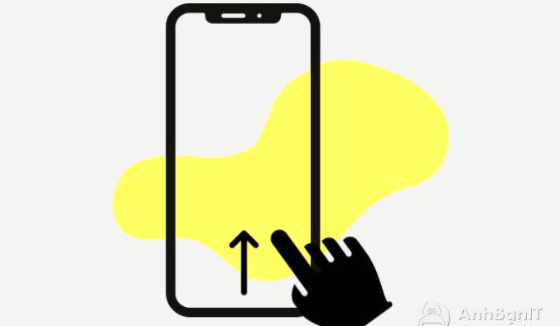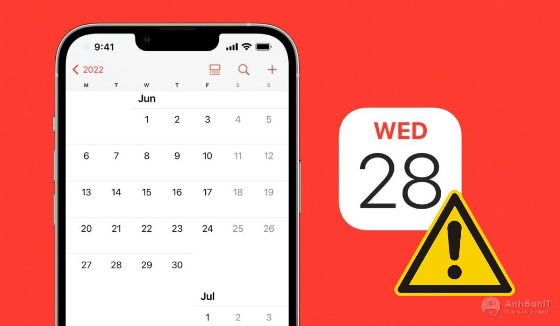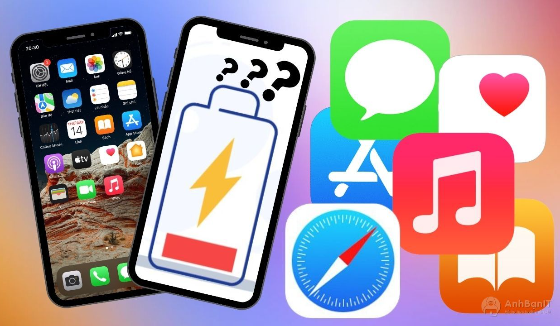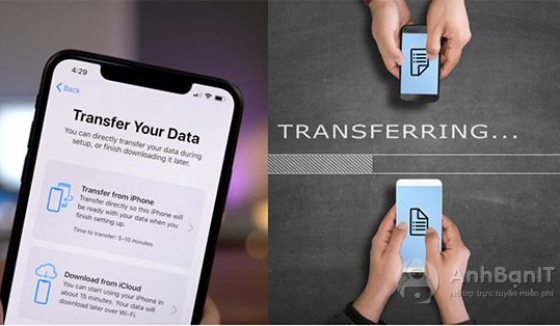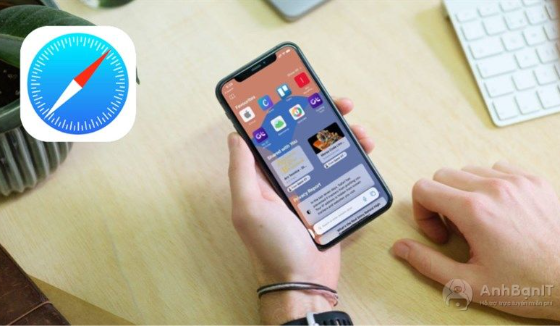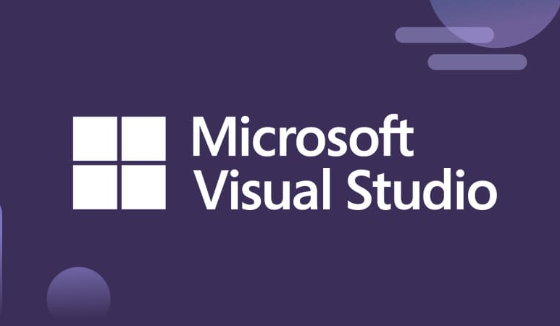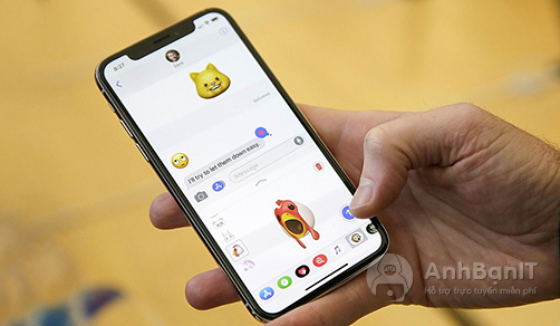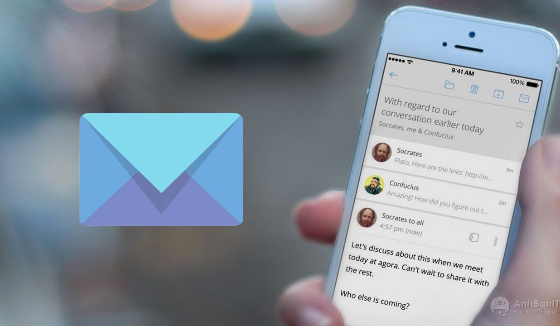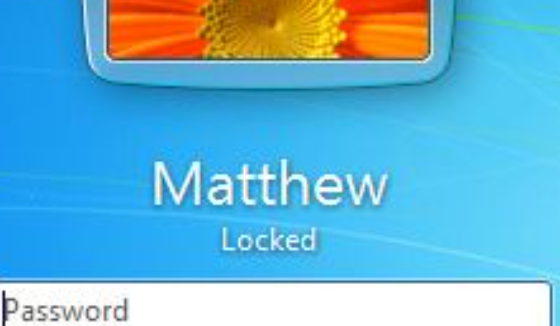Mách bạn 5 cách sửa lỗi không hiển thị ứng dụng trên iOS 14 hiệu quả nhất
2 năm trước | Tác giả: Trịnh Quốc Anh | Lượt xem: 101
Thư viện ứng dụng là một tính năng mới được cập nhật phiên bản iOS14 trên nền tảng Iphone. Tuy nhiên, do mới cập nhật nên phiên bản này còn khá nhiều lỗi vặt và không hiển thị Thư viện ứng dụng là một trong những lỗi đó. Bài viết sau đây của anhbanit.com sẽ chỉ ra cho bạn 5 cách cực đơn giản và hiệu quả để xử lý lỗi này. Cùng theo dõi nhé!
1. Khởi động lại thiết bị
Khởi động lại điện thoại luôn được xem là cách đơn giản và hữu hiệu nhất mỗi khi thiết bị gặp trục trặc về phần mềm. Thao tác này giúp làm giải phóng các dữ liệu tạm thời đang được lưu trên RAM, qua đó giúp cho thiết bị của bạn được hoạt động 1 cách trơn chu nhất.
.jpg)
2. Kích hoạt Hiển thị thư viện ứng dụng
Đôi khi trong quá trình cài đặt mà bạn có thể vô tình tắt hiển thị ứng dụng của mình. Để kích hoạt hiển thị chúng trở lại, các bạn hãy vào Cài đặt > Chọn Màn hình chính > Bật Trong Thư viện ứng dụng.
.jpg)
3. Cập nhật iOS lên phiên bản mới nhất
Do iOS14 hiện đang là phiên bản mới ra mắt nên đôi khi việc không hiển thị ứng dụng là lỗi do hệ điều hành của bạn. Nhà phát hành Apple sẽ liên tụng tung ra những bản vá thường xuyên dành cho những lỗi về hệ điều hành kiểu như vậy. Vậy nên các bạn có thể kiểm tra và cài đặt bản vá để xử lý lỗi này. Để cập nhật, các bạn vào Cài đặt > Chọn Cài đặt chung > Chọn Cập nhật phần mềm > Nhấn Cập nhật. Sau đó chờ 1 thời gian để thiết bị tiến hành tìm và cập nhật bản vá nhé.
.jpg)
4. Thay đổi sang giao diện Danh sách
Nếu như bạn không muốn cập nhật phần mềm, thì chúng ta có thêm 1 cách khác là thay đổi giao diện sang dạng Danh sách. Để chuyển sang giao diện này, các bạn chỉ cần vuốt xuống khi điện thoại đang ở dưới dạng Thư viện ứng dụng.
.jpg)
5. Thiết lập lại cài đặt gốc
Nếu như các cách trên vẫn chưa đem lại cho bạn hiệu quả thì các bạn có thể thử cách này. Nhưng xin các bạn lưu ý, việc thiết lập lại cài đặt gốc này có thể tốn nhiều thời gian để cài đặt lại mọi thứ trên thiết bị của bạn về trạng thái sử dụng trước đó.
Để thiết lập cài đặt gốc, bạn vào Cài đặt > Chọn Cài đặt chung > Chọn Đặt lại > Chọn Đặt lại tất cả cài đặt.
.jpg)
Trên đây anhbanit.com đã mách cho bạn 5 cách để xử lý lỗi không hiển thị ứng dụng trên iOS 14 hiệu quả nhất. Hy vọng bài viết này có thể giúp ích cho bạn. Chúc các bạn thành công!